Exportar Código (jar)
Esta opção exporta o conjunto de códigos-fonte do sistema para um arquivo que será utilizado na pasta systems da instalação do Webrun. Depois de exportadas as fontes do sistema, você tem a opção de utilizá-lo sem necessitar recompilar o webrun. Para isso, você deve colocar o arquivo gerado na mesma pasta onde se encontra o *.wfre do sistema.
O sistema exportado por meio dessa opção terá desativada a funcionalidade do Modo Projeto, ou seja, não será possível fazer mudanças no sistema, a não ser que ele seja novamente gerado.
Se os códigos-fonte do sistema já tiverem sido previamente exportados, depois de efetuada a nova exportação, você deve reiniciar o servidor de aplicações, para que o novo sistema exportado possa ser novamente publicado. Siga as etapas:
Execute os passos descritos no item Geração de Código fonte
Acesse o Webrun e selecione o projeto desejado;
Clique no botão
 ;
;Na tela Acesso a tela de Configurações, informe o usuário admin no campo Usuário, a senha webrun no campo Senha e clique no botão
 :
:
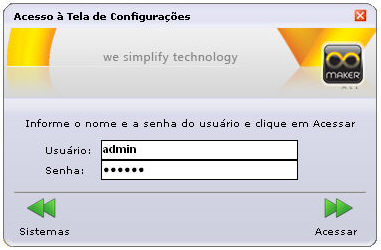
Figura 1 - Tela Acesso à Tela de Configurações
Na Tela de Configuração, clique no botão
 ;
;Na Tela de Configuração do Sistema - XXX, clique no botão
 . Apresentará
a tela abaixo:
. Apresentará
a tela abaixo:
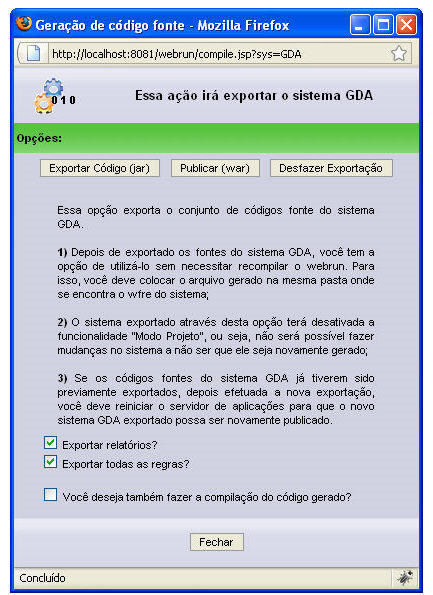
Figura 2 - Tela de geração código fonte
Na tela consta as seguintes opções:
Exportar relatórios? - Ao ser marcada esta opção, será criada uma pasta reports no .war ou .jar, onde todos os relatórios do sistema serão incluídos e não será mais necessário manter a tabela FR_relatorio.
Exportar todas as regras? - Ao ser marcada, esta opção exportará todas as regras independente de estarem vinculadas a formulários ou não.
Você deseja também fazer a compilação do código gerado? - Ao ser marcada, esta opção irá compilar o código gerado exportando todas as classes existente no sistema.
Na tela Geração de Código Fonte, clique no botão
 e confirme a exportação;
e confirme a exportação;Uma mensagem de aguarde será exibida na tela;
Quando a tela de download for exibida, selecione a opção Salvar e direcione para a pasta systems do Webrun;
Ao clicar aqui, pode-se observar a lista de objetos (tabelas, visões, gatilhos e funções) que são obrigatórios de serem mantidos no banco de dados para o perfeito funcionamento do sistema (em tempo de produção).
O botão  irá apagar as classes exportadas
que já foram descompactadas no Webrun. Utilize essa opção e delete o arquivo
*.jar, quando for gerar outro arquivo *.jar com as atualizações do sistema.
irá apagar as classes exportadas
que já foram descompactadas no Webrun. Utilize essa opção e delete o arquivo
*.jar, quando for gerar outro arquivo *.jar com as atualizações do sistema.
Observações:
Não é suportado formulários com nome maior que 160 caracteres na exportação de um .jar.
Existem restrições para usuários das versões Standard Edition e Professional. Para mais detalhes, acesse o tópico Recursos e Características das Versões do Maker;
Um sistema publicado (.jar) não pode conter instância;
Ao gerar um projeto *.jar, caso apresente uma mensagem de erro "SyntaxError: XML tag name mismatch (expected) HR" significa que houve um estouro de memória do Tomcat. Para resolver isto, aumente o valor configurado. Saiba mais acessando o tópico Alterando a memória inicial e máxima do Apache Tomcat (Windows).
Para publicação do arquivo *.jar é necessário que ele tenha o nome igual ao do Wfre (apontador do sistema).
Para que os fontes das classes, não seja introduzido no *.jar os seguintes passos devem ser tomados:
Abra o Arquivo *.jar.
Selecione a pasta scr e exclua seu conteúdo.
____________________________________________________________________________

Caso este tópico não tenha comentário satisfatório, envie e-mail para [email protected]